Barrierefreie PDFs
Stefan Brechbühl
Photo by MyDoorSign.com
Ein Dokument gilt als barrierefrei, wenn sein Inhalt jedermann zugänglich ist, und nicht lediglich Menschen mit guter Sehkraft, die in der Lage sind, eine Maus zu benutzen.
— Adobe Handbuch
Barrierefreiheit
Barrieren
- Sehbehinderung
- Motorische Behinderung
- Lese-/Rechtschreibeschwäche
- Gehörlosigkeit (PDFs i. d. R. nicht betroffen)
Sehbehinderung
- Geschätzt 320'000 Sehbehinderte in der Schweiz davon gelten 10'000 als blind
- Geläufige Umschreibung: Wer Zeitungsdruck auch mit Korrektur nicht lesen kann
- Andere Formen als Nicht-Scharfsehen
- Gesichtsfeldausfälle, Tunnelblick
- Doppelbilder, Flimmern, Blitzen oder Blendungen
- helle Punkte, verschleierte, verschwommene oder verzerrte Bilder
Farbensehschwäche
-
Häufigste Form ist die Rot-Grün-Sehschwäche
-
betroffen sind rund 8 % Männer und 0,5 % Frauen
-
weit seltener ist die Blau-Gelb-Sehschwäche
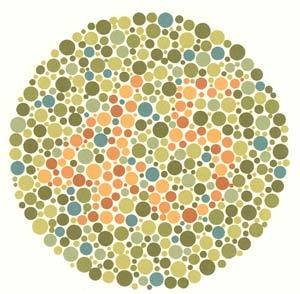
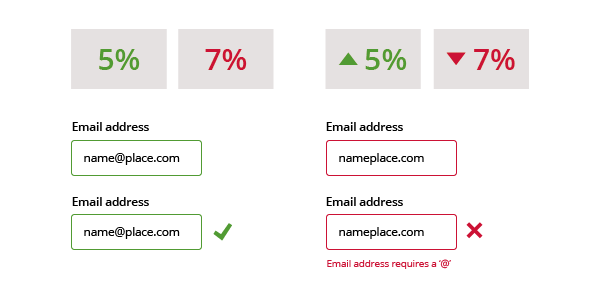
Farbenblindheit
-
Achromatopsie
-
nur in Hell/Dunkel
- sehr selten (ca. 1/40'000)
Stephen Hawking
by Doug Wheller CC BY 2.0
Motorische Behinderung
- nur beschränkt oder gar nicht möglich die Maus und Tastatur zu bedienen
- infolge Krankheit oder Unfall
Lese-/
Rechtschreibeschwäche
- Dyslexie, Legasthenie
- Komplizierte / unverständliche Texte
- Fremdsprache
Gehörlosigkeit
- PDF-Dokumente in der Regel nicht betroffen
- Multimediale Inhalte benötigen
- Audiodeskription
- Film-Untertitel
- Gebärdensprach-Videos
Assistive Technologie (AT)
- Screenreader (Bildschirmlese-Software)
- Braille-Zeile
- Bildschirmvergrösserung
- Sprachsteuerung
- Spezialmäuse und -tastaturen
- Augen-, Mund-, Sprachsteuerung
René Jaun's braille display
von visualpun.ch CC BY SA 2.0
Assistive Technologie (AT)
Zielgruppe(n)
- Menschen mit verschiedensten Behinderungen
- Alle Menschen ohne körperliche Behinderung
- Höhere Kompatibilität
- Usability (Benutzbarkeit)
- Bessere Nutzbarkeit auf mobilen Geräten
- Suchmaschinenoptimierung
PDF/UA
-
Internationaler PDF-Standard ISO 14289-1
-
UA = Universal Accessibility
-
Veröffentlichung 2012
-
richtet sich vor allem an Softwareentwickler
-
basiert auf WCAG 2.0 für Webangebote
Schweizerisches Recht / Richtlinien
Grundanforderungen
- Grundanforderungen Text
- PDF-Tags
- Lesenreihenfolge
- Alternativtexte
- Links & weitere Navigationsmittel
- Spracheinstellungen
- Sicherheitseinstellungen
Grundanforderungen Text
- Text nicht als Bild (OCR Scannen)
- Schriften einbetten
geben einzelnen Inhaltsteilen eine Bedeutung, welche Sehende vielfach durch visuelle Eigenschaften erkennen würden.
- standardisierte Inhaltsmarkierungen
- erzeugen logische Dokumentstruktur
- seit Adobe Acrobat 5
- Voraussetzung für den Zugriff durch AT
PDF Tags
PDF Tags
Container
<Document> / <Part> / <Div> / <Art> / <Sect>
Überschriften
<H> / <H1> / <H2> / <H3> / <H4> / <H5> / <H6>
Absätze
<P>
PDF Tags
Beschriftungs-/Listenelemente
<L> / <LI> / <LBL> / <LBody>
Sondertextelemente
<BlockQuote> / <Caption> / <Index> / <TOC> / <TOCI>
Tabellenelemente
<Table> / <TR> / <TD> / <TH>
PDF Tags
Elemente auf Zeilenebene
<BibEntry> / <Quote> / <Span>
Sonderelemente auf Zeilenebene
<Code> / <Figure> / <Form> / <Formula> / <Link> <Note> / <Reference>
Lesereihenfolge
- Insbesondere aus DTP-Programmen
- Reihenfolge der Tags = Lesereihenfolge für AT
- Reihenfolge Acrobat Menü = Umfliessen
Alternativtexte
- Bilder und Grafiken benötigen Alternativtext
- Beschreibt was im Bild zusehen ist
- Kann / Soll sich von <Caption> unterscheiden
- Dekorative Bilder als Artifact
Links & weitere Navigationsmittel
- Korrekte in- und externe Verlinkung
- Überschriftenhierarchie H1 bis H6
- Lesezeichen
- Verlinktes Inhaltsverzeichnis
- weitere Arten von Verzeichnissen
- Fuss-/Endnoten
Spracheinstellungen
- Steuert nicht nur Rechtschreibung und Silbentrennung sondern auch die Sprachausgabe
einer AT - Spracheinstellung des Dokuments
- Spracheinstellung einzelner Tags
Sicherheitseinstellungen
- Dürfen AT nicht beeinträchtigen
- Falls Passwortschutz nötig = Option:
Textzugriff für Bildschirmlesehilfen für Sehbehinderte aktivieren
Wo optimieren?
- Wird das Quelldokument optimiert oder werden alle Korrekturen im PDF vorgenommen?
- Jeder Fall eigenständig beurteilen
- Werden Optimierungen im Quelldokument vorgenommen, kann teils massiv Zeit eingespart werden, falls
- Korrekturen des Quelldokuments anfallen
- das Quelldokument als Vorlage verwendet wird
- technische / maschinelle Prüfung
- umfangreichstes, momentan verfügbares
Prüftool ist PAC 2
- umfangreichstes, momentan verfügbares
- interaktive / semantische Prüfung
- Prüfung mit AT
- Tag-Überprüfung in Acrobat
- Screenreader-Vorschau von PAC 2
- oder ähnliches
Barrierefreie Prüfung
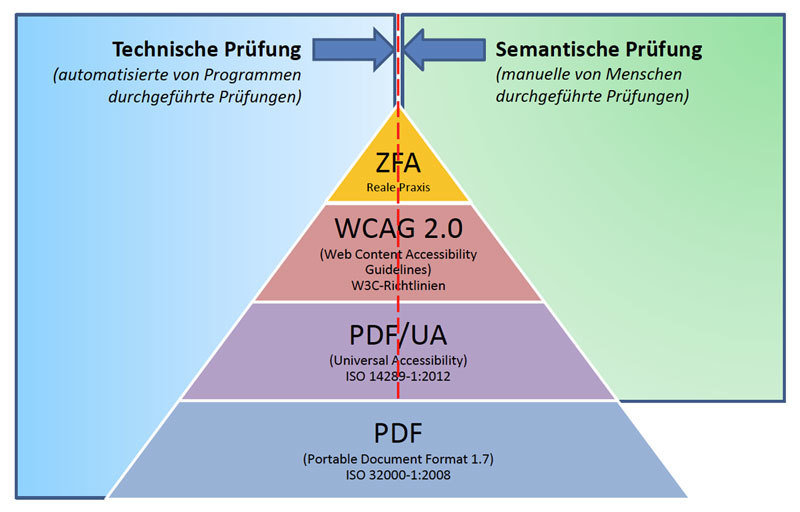
Quelle: access4all.ch
PAC 2
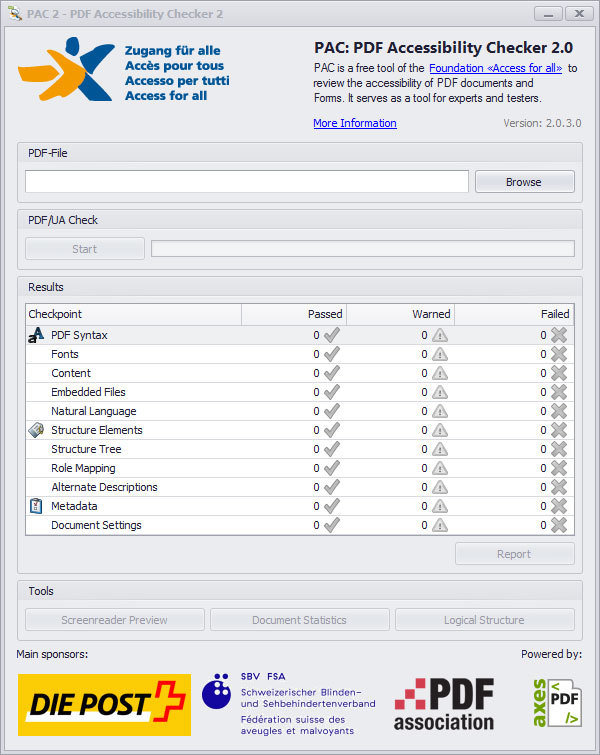
Optimierungen in Adobe Acrobat
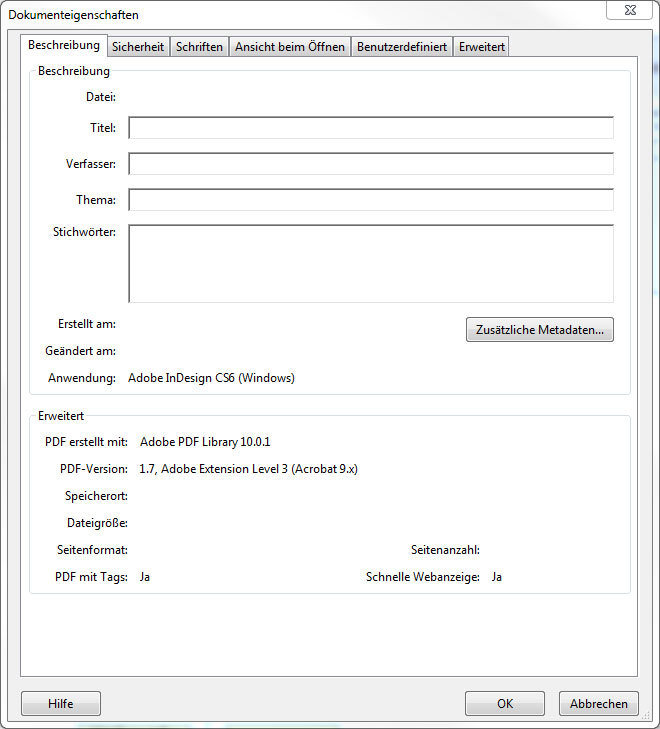
Dokumenteigenschaften
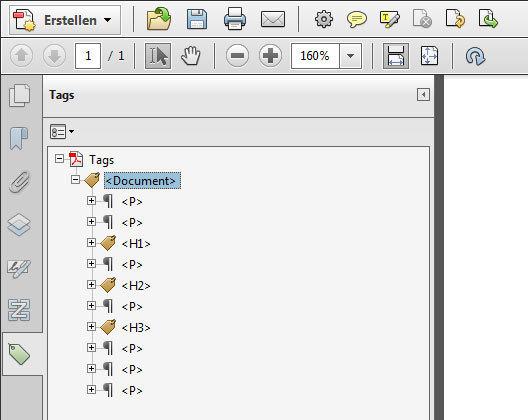
Registerkarte Tags
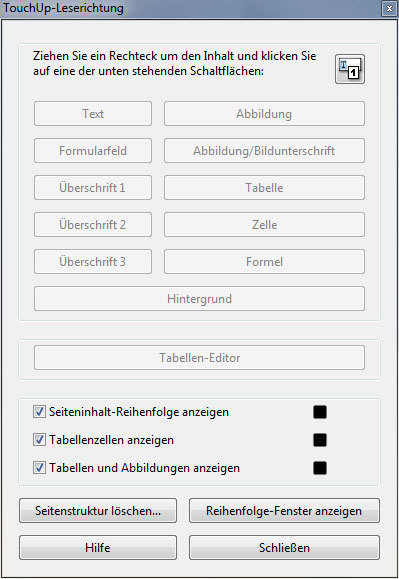
TouchUp-Leserichtung
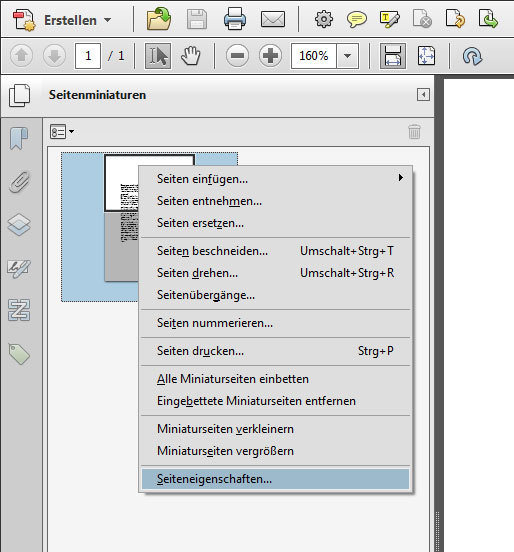
Tab-Reihenfolge
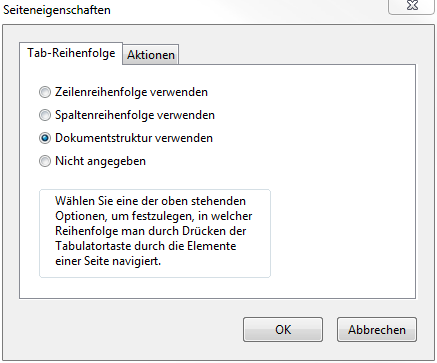
Optimierungen in Microsoft Word
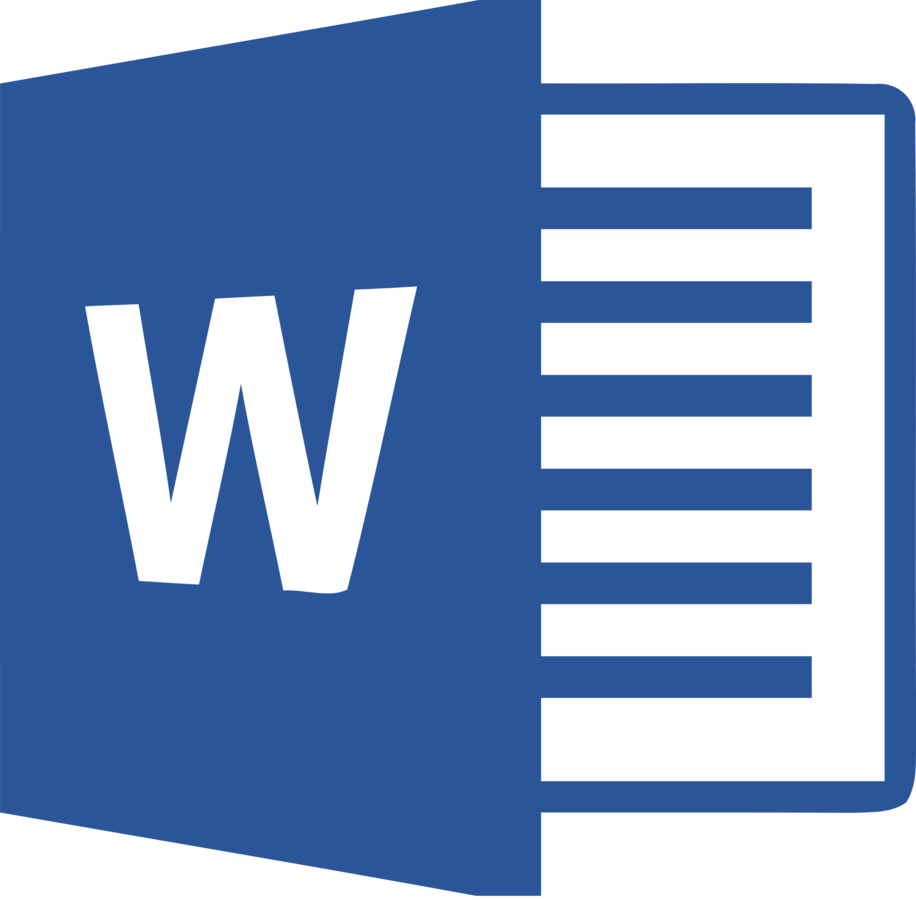
Formatierungen
- (Standard-)Überschriften 1–6
(falls andere: Ebenenstruktur beachten) - Listen
- Tabellen
- keine Blindzeilen / Leerzeichen zur Ausrichtung
- usw.
Alternativtexte
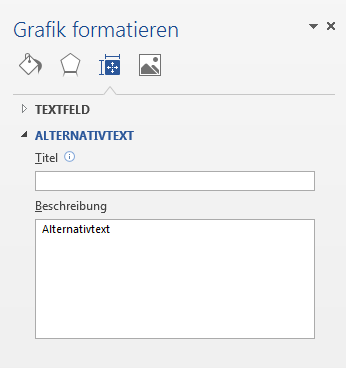
Dokumenteigenschaften
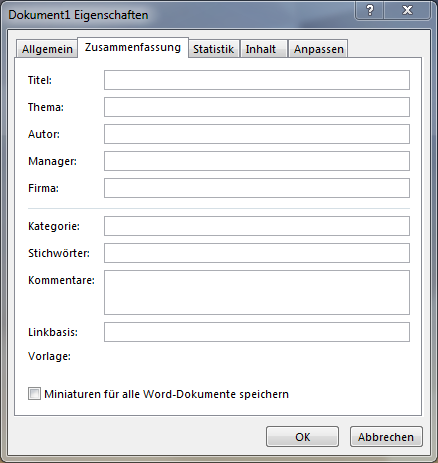
Exporteinstellungen
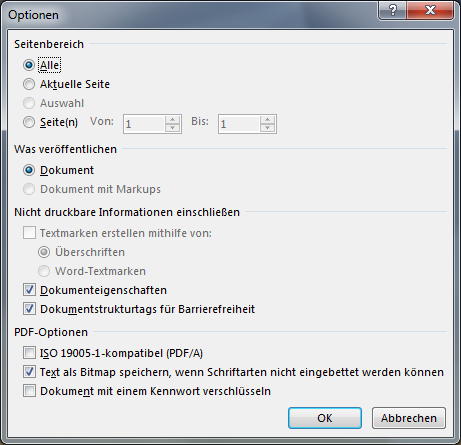
Optimierungen in Adobe InDesign

...und mithilfe des Plugins MadeToTag
Container / Reihenfolge
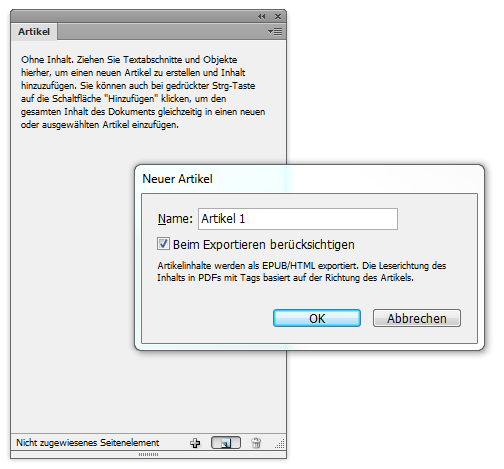
Container / Reihenfolge
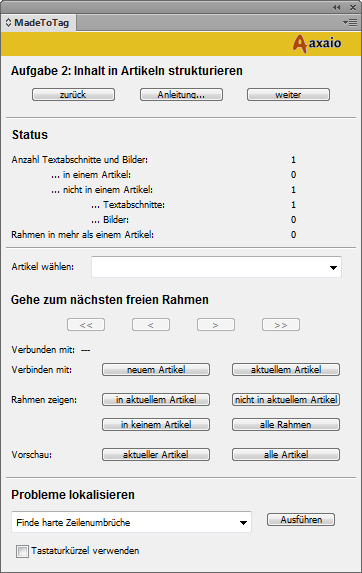
Tag zuordnen
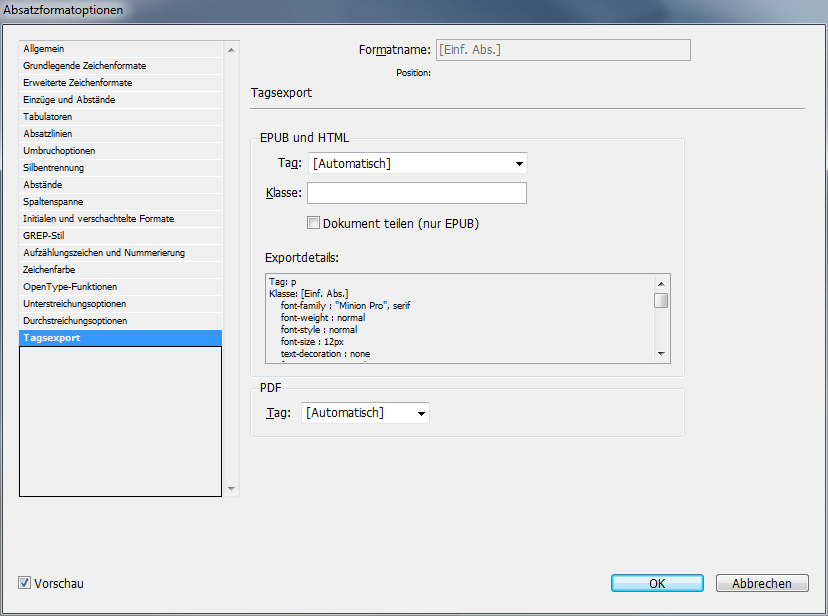
Tag zuordnen

Dateiinformationen
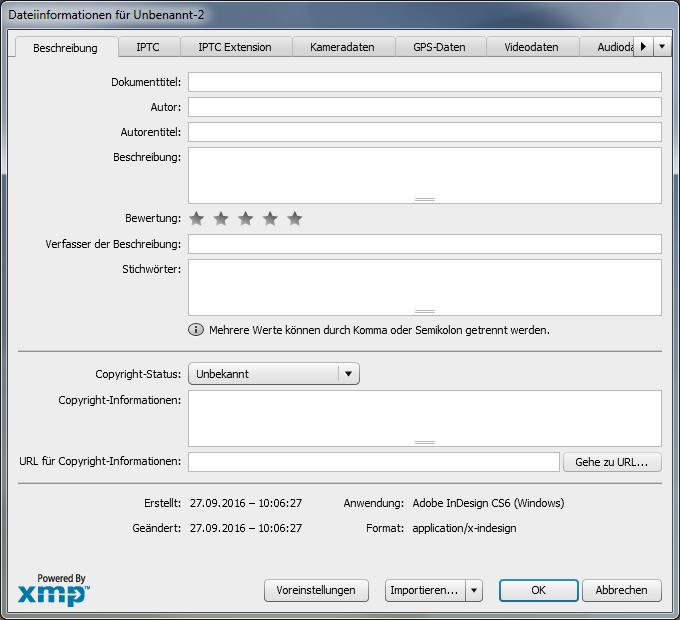
Dateiinformationen
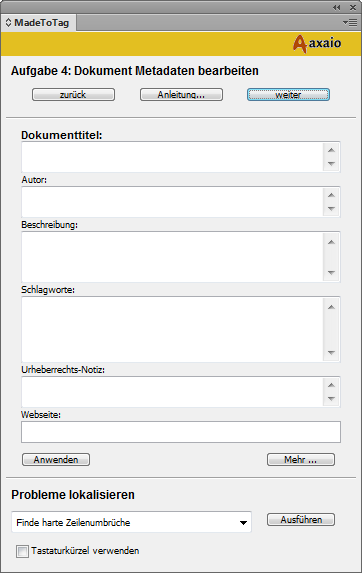
Spracheinstellungen
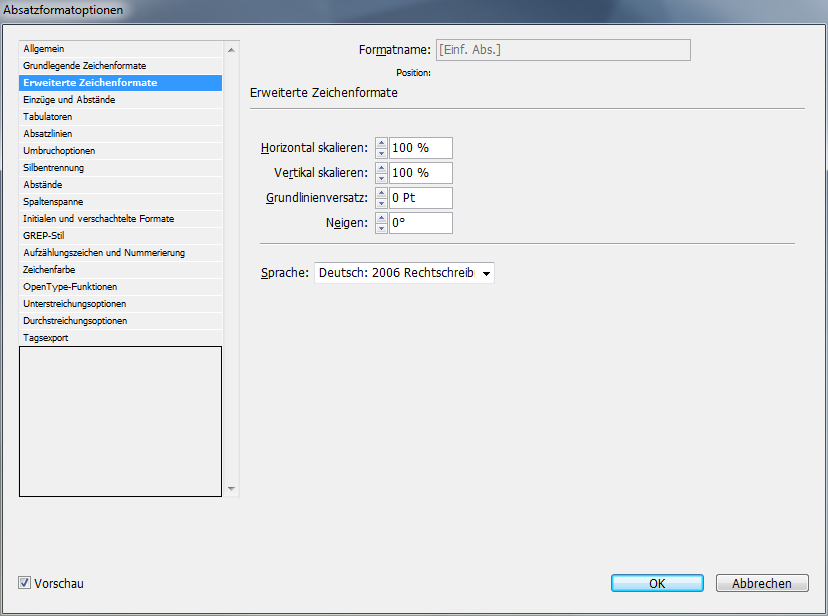
Spracheinstellungen
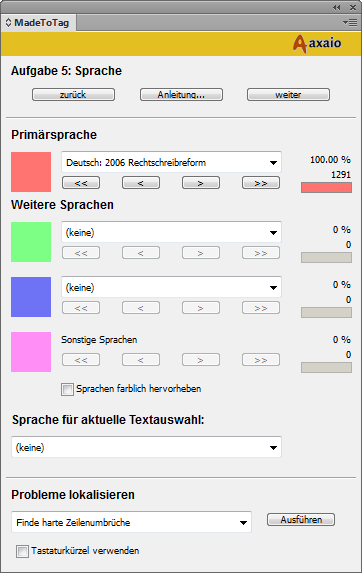
Alternativtexte
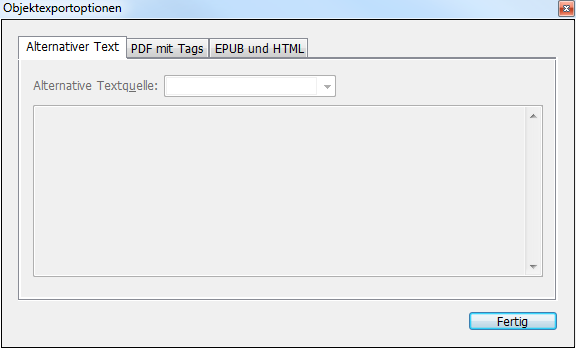
Alternativtexte
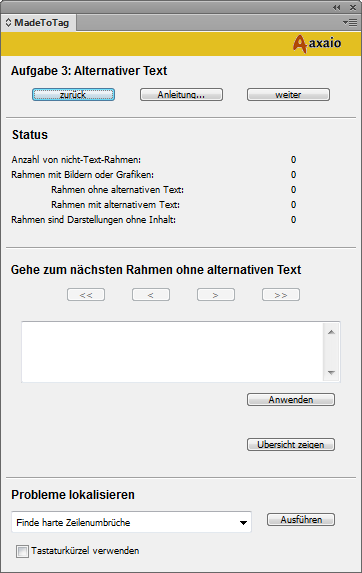
Tabellen
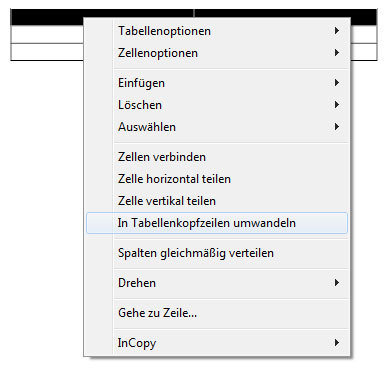
Tabellen
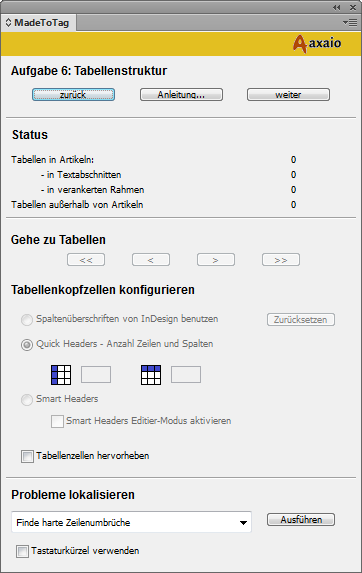
Vorteile MadeToTag
- Kennzeichnung als Artifact was in keinem
Artikel ist - Tabellenzeilen als Überschriftenzelle
- Live-Überprüfungsmöglichkeiten
- behebt Fehler bei verankerten Texten
- weitere Features
- besserer Output als Standard-Export
Auf dem Weg zu einer chancengleichen, barrierefreien Informationsgesellschaft haben wir bereits einiges erreicht.
Aber wir können mehr – zeigen wir es!
— Bundesrätin Doris Leuthard in der Schweizer Accessibility-Studie 2011
Barrierefreie PDFs
By Stefan Brechbühl
Barrierefreie PDFs
Welche Barrieren gibt es? Was ist der PDF/UA Standard und welche Richtlinien gibt es? Was sind die Grundanforderungen eines barrierefreien PDFs? Wie optimiere ich innerhalb von Acrobat, Word und InDesign?
- 3,249




